

Вы можете увидеть список принтеров кластера в левой части окна модуля [Расписание].
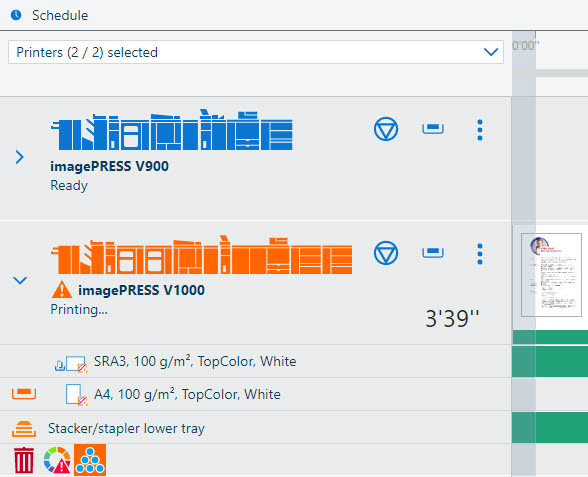 Список принтера
Список принтераВ списке принтеров указаны принтеры, настроенные в кластере принтеров PRISMAremote Manager. Кластеры принтеров настраиваются в разделе администрирования системы в Settings Editor одного из принтеров в кластере.
Вы можете выбрать, какие принтеры будут отображаться в списке.
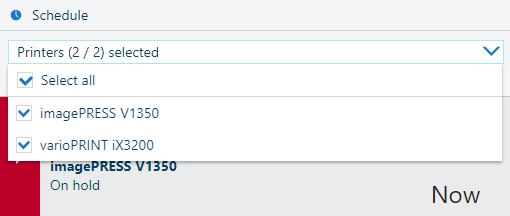 Список отфильтрованных принтеров
Список отфильтрованных принтеровУ принтеров есть два представления: свернутое (по умолчанию) и развернутое.
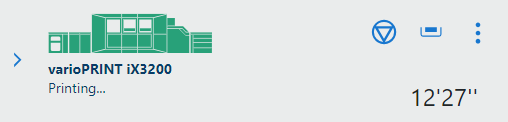 Свернутое представление
Свернутое представлениеРазвернутое представление содержит подробную информацию о носителе (1), выходном лотке (2), а также строка предупреждений (3). Чтобы открыть развернутое представление, нажмите стрелку слева от изображения принтера.
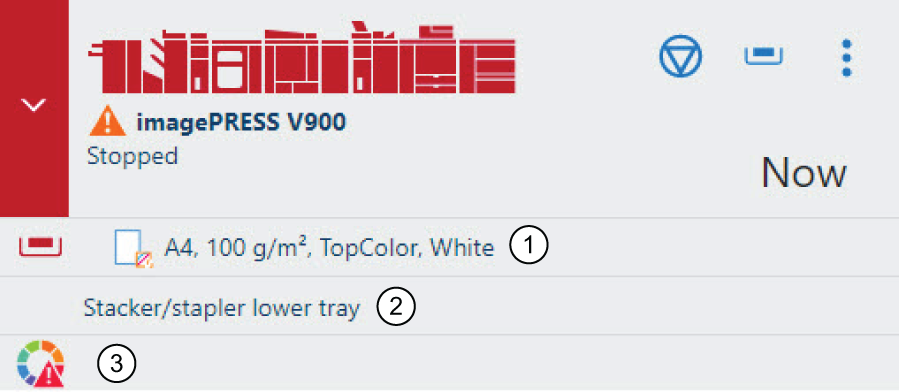 Развернутое представление
Развернутое представлениеВы можете навести курсор на значок в строке предупреждений, чтобы увидеть дополнительные сведения. Действия, показанные в строке предупреждений, не требуют срочного выполнения.
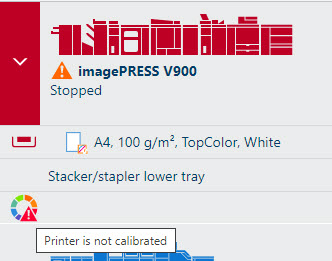 Информация о действии
Информация о действииСписок принтеров отображает статус и активность принтера. Принтер может находиться в различных состояниях.
|
Cостояние принтерa |
Описание |
|---|---|

|
Принтер печатает и не остановится в течение указанного количества минут. |
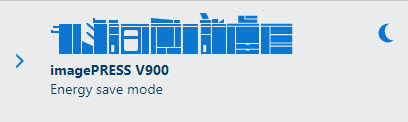
|
Принтер включен, но не печатает. Очередь пуста. |
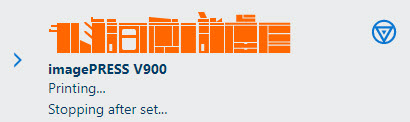
|
|

|
Принтер переведен в режим ожидания или прекратил печать. Вы должны выполнить действие немедленно, потому что принтер не может продолжать печать (например, вам нужно загрузить носитель). |
Если принтер входит в одно из специальных состояний, например в режим энергосбережения или сервисный режим, вместо расписания отображается предупреждающее сообщение.
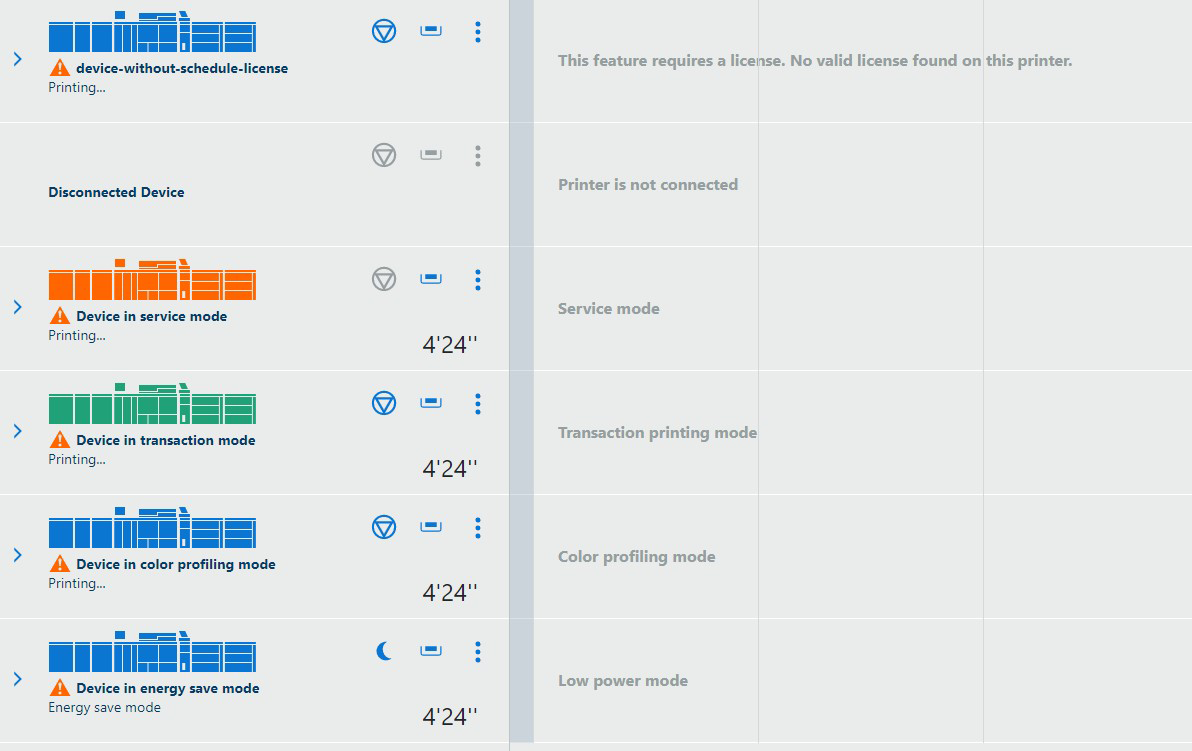 Режимы принтера
Режимы принтераКогда у принтера есть одно или несколько сообщений для оператора, показывается значок  . Нажмите его, чтобы просмотреть сообщения. Показанные действия необходимо выполнить сейчас или в ближайшем будущем. В Settings Editor можно указать, насколько заранее будут подаваться уведомления о предстоящих событиях.
. Нажмите его, чтобы просмотреть сообщения. Показанные действия необходимо выполнить сейчас или в ближайшем будущем. В Settings Editor можно указать, насколько заранее будут подаваться уведомления о предстоящих событиях.
Красные значки — это ошибки, а оранжевые — предупреждения.
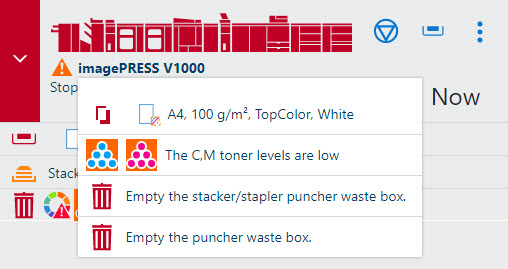 Несколько сообщений для оператора
Несколько сообщений для оператора|
Кнопка |
Описание |
|---|---|

|
Клавиша режима сна, которую можно использовать, чтобы вывести принтер из режима энергосбережения. |

|
Кнопка возобновления, которую можно использовать, когда печать останавливается. |

|
Кнопка "Стоп", с помощью которой можно остановить печать после того, как комплект будет напечатан. |

|
Кнопка немедленной остановки печати |

|
Кнопка лотка, с помощью которой можно просмотреть доступные лотки для бумаги, уровень их заполнения и назначенные носители. 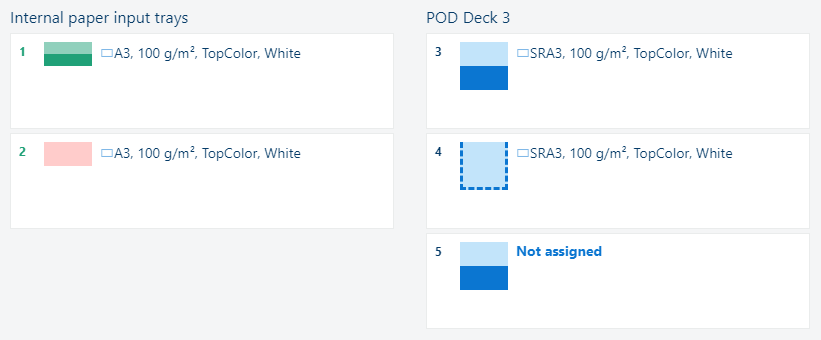
|

|
Раскрывающееся меню, с помощью которое можно открыть модуль [Задания] или Settings Editor принтера. 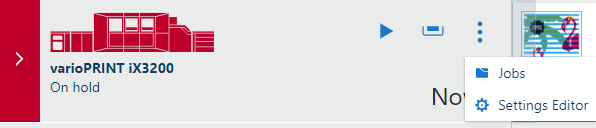
|